Čistá klávesnice je šťastná klávesnice, ale udržování kláves čistých a jejich akčních schopností může být trochu nepříjemné. Ať už jste zdědili klávesnici někoho jiného, nebo provádíte důkladné čištění pracovní oblasti, zde jsou nejlepší způsoby, jak vyčistit klávesnici Mac nebo MacBook.
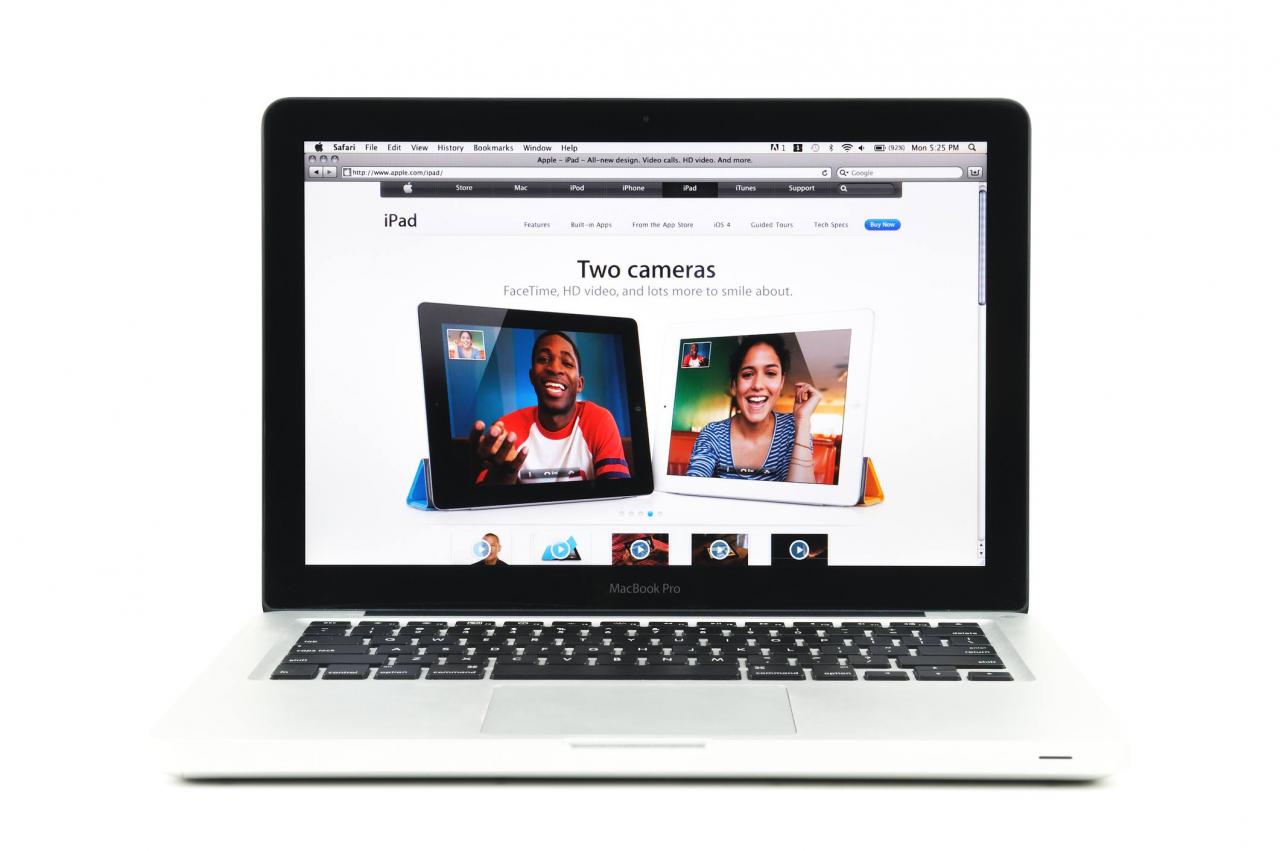
Eric Vega / Getty Images
Tento článek obsahuje pokyny pro rychlé a povrchní čištění a hlubší čištění, aby se dosáhlo velkých bloků, které mohou narušit fyzickou činnost kláves. Nezabývá se tématem úniků.
Než vyčistíte nepořádek způsobený rozlitím tekutin na klávesnici Mac nebo MacBook, odpojte klávesnici nebo vypněte notebook. Poté jej vezměte do obchodu Apple Store nebo autorizovaného servisního střediska Apple. Zapnutí drahého počítače před jeho vyčištěním odborníkem může zkrátit něco drahého.
Shromážděte své vybavení
Začněte shromážděním nástrojů pro vyčištění:
- Kanystr nebo obchod s měkkým kartáčovým nástavcem
- Staré punčocháče (volitelné)
- Hadřík nepouštějící vlákna nebo papírové ručníky
- Bavlněné ušní tampony
- Isopropylalkohol, 99% (k dostání ve většině lékáren)
- Látkové nebo papírové ručníky na pracovní plochu
- Konzervovaný vzduch
Při použití konzervovaného vzduchu si přečtěte pokyny. Překlopení plechovky během používání může mít za následek vystřikování pohonné látky z plechovky, nikoli ze vzduchu, což může poškodit jemnou elektroniku.
Jak vyčistit povrchovou špínu z klávesnice Mac nebo MacBook
Zbavení nečistot a olejů, které se hromadí v průběhu času, udržuje klávesnici nebo notebook v novém vzhledu a zabraňuje tomu, aby se grunge vkradl dolů do spínačů klávesnice, kde by mohl způsobit skutečné škody.
-
Odpojte klávesnici nebo vypněte MacBook.
-
Otočte klávesnici nebo notebook klávesou dolů a pořádně ji zatřeste. Chcete-li uvolnit veškeré uvolněné úlomky mezi klávesami, klepněte na okraje klávesnice nebo notebooku.
-
Navlhčete malou plochu suchého a čistého hadříku nebo papírového ručníku, který nepouští vlákna. Poté jemně setřete povrchové nečistoty a oleje, které se nahromadily na klávesách. Vyčištění mezi klávesami, mezerníkem a trackpadem. Látku nebo papírový ručník často otáčejte, abyste nečistoty odstranili, místo aby jste je tlačili.
-
Použijte vatový tampón navlhčený v alkoholu, abyste se dostali do rohů nebo malých prostor nebo uvolnili tvrdohlavou špínu.
-
Při použití isopropylalkoholu je méně více. Alkohol se rychle odpařuje, takže pokud budete tampony a papírové ručníky udržovat pouze vlhké, nemusíte nic zasychat.
Hluboké vyčištění klávesnice vašeho Macu, MacBooku nebo MacBooku Pro
Když se pod klíčem zaseknou klíče nebo nečistoty, důkladně je vyčistěte.
MacBook (modely 2015 až 2017) a MacBook Pro (modely 2016 až 2017) mají klíčový design s velmi nízkým profilem, který vytváří výzvy pro čištění nečistot zpod kláves. Pokud se vaše klávesnice MacBooku nebo MacBooku Pro chová divně - opakuje písmena nebo lepí klávesy - nechte ji opravit v rámci Apple Keyboard Service Program.
-
Odpojte klávesnici nebo vypněte notebook.
-
Stisknutím každé klávesy se ujistěte, že jsou kryty kláves správně usazeny a zacvaknuty na místo. To je také dobrý způsob, jak zajistit, aby akce na klávesách byla konzistentní a aby cestování klíčů nebránilo skryté nečistoty.
-
Otočte notebook nebo MacBook stranou s klávesnicí dolů a pořádně s ní zatřeste. Chcete-li uvolnit veškeré uvolněné úlomky mezi klávesami, klepněte na okraje klávesnice nebo notebooku. Cílem je vytřepat co nejvíce suchých a uvolněných úlomků.
-
Držte klávesnici pod úhlem (Apple u notebooků doporučuje 75 stupňů). Poté nastříkejte konzervovaný vzduch v krátkých dávkách do prostoru mezi každou řadou klíčů. Pracujte zleva doprava, shora dolů, klikatě.

jablko
-
Otočte klávesnici o 90 stupňů doprava a foukejte stlačený vzduch v krátkých dávkách od okraje k okraji.

jablko
-
Pomocí kanystru nebo obchodního vysavače s měkkým kartáčovým nástavcem jemně kartáčujte podél klávesnice nebo notebooku a odstraňte všechny zbývající nečistoty.
Pokud jsou některé klíče uvolněné nebo dříve spadly, odřízněte nohu z punčocháčů a před zapnutím vysuňte ji přes hubici vysavače. Pokud se klíčenka uvolní ze sání vysavače, zachytí se před cestou do vakuového vaku.
-
Odstraňte povrchové nečistoty a špínu podle výše uvedených pokynů.
Jak vyčistím klávesnici Bluetooth svého počítače Mac?
Bezkabelová Bluetooth klávesnice Mac je téměř nezničitelná. S preventivní údržbou a čištěním vydrží roky.

Apple.com
Co potřebujete vědět:
-
Vyjměte baterie klávesnice Bluetooth, pokud jsou vyjímatelné. Vyjmutí baterií zajistí, že při čištění klávesnici omylem nezapnete. Klávesnice Apple Magic Keyboard nemá vyměnitelné baterie, ale má vypínač, takže klávesnici vypněte.
-
Podobně jako při čištění klávesnice MacBooku držte klávesnici šikmo stranou (kratší stranou nahoru) a pomocí krátkých dávek stlačeného vzduchu odfoukněte nečistoty z kláves. Pohyb shora dolů.
-
Kryt klávesnice, trackpad a myš očistěte měkkým hadříkem navlhčeným v malém množství isopropylalkoholu. Dbejte na to, aby vlhkost nepronikla do jakéhokoli otvoru.
Jsou čisté klávesnice nezbytné?
Nebylo to prokázáno, ale zdá se, že počítač s čistou klávesnicí běží rychleji stejným způsobem, jako čerstvě umyté auto.
Strávení několika minut času preventivního čištění může změnit výkon této základní součásti vašich nástrojů digitální technologie.
